Subtitle
- COBA GRATIS COBA GRATIS
- 1. Tambahkan subtitle+
- 2. Ekstrak subtitle+
- 3. Download subtitle+
- 4. Tips dan Trik+
-
- 4.1 Pemain Top 10 Subtitle
- 4.2 Mainkan Dual Subtitle
- 4.3 Pemutar video dengan subtitle
- 4.4 Konversi IDX ke SRT
- 4.5 Konversi txt ke srt
- 4.6 Konversi sub ke SRT
- 4.7 Konversi video dengan subtitle
- 4.8 Konverter Subtitle Terbaik
- 4.9 Alat Editor Subtitle
- 4.1 Sesuaikan keterlambatan subtitle di VLC
- 4.11 Pembuat Subtitle Terbaik
- 4.12 Tips Tentang Pengeditan Subtitle
- 4.13 Sinkronisasi Alat Subtitle
- 4.14 Apa itu subtitle
- 4.15 Font Terbaik Untuk Subtitle
- 4.16 Cara Membuat File SRT
- 4.17 Hidupkan/Mati Subtitle
- 4.18 Tambahkan teks/subtitle/teks ke iMovie
- 4.19 Beberapa tips tentang subtitle di Windows Media Player
Cara Praktis ON/OFF Subtitle Netflix/Hulu/Samsung TV/Apple TV
Ditulis oleh Christine Smith • 2023-03-06 18:35:01 • Solusi Terbaik
Jika Anda menonton video atau film dalam bahasa asing maka subtitel akan memegang peranan utama agar bisa untuk memahami kontennya. Selain itu, keterangan juga penting untuk pemirsa yang mempunyai masalah dengan pendengaran. Di sisi lain, sebagian orang ada juga yang tidak suka ada subtitel di video karena mereka merasa bahwa hal ini mengalihkan perhatiannya. Jadi pada saat Anda menonton video di Netflix, TV Samsung, TV Apple, Hulu dan akun yang lainnya, Anda mungkin butuh untuk on/off subtitel untuk peroleh pengalaman menonton yang lebih baik. Artikel ini akan perkenalkan panduan yang lengkap untuk aktifkan subtitel di perangkat yang berbeda.
- Bagian 1. Bagaimana On/Off Subtitel di Netflix (Termasuk TV Samsung dan TV Apple)
- Bagian 2. Bagaimana On/Off Subtitel di Hulu (Termasuk Seluler dan Perangkat TV)
- Bagian 3. Bagaimana On/Off Subtitel di TV Sky
- Bagian 4. Bagaimana On/Off Subtitel di TV Samsung
- Bagian 5. Bagaimana On/Off Subtitel di TV Apple
- Bagian 6. Langkah Mudah untuk Tambah atau Edit Subtitel ke Video yang Diputar
Bagian 1. Bagaimana On/Off Subtitel di Netflix (Termasuk TV Samsung dan TV Apple)
Netflik meraih popularitasnya karena sebagai saluran video terbesar yang konten videonya terdiri dari film dan video dari berbagai genre dan bahasa, serial asli, dan konten lainnya yang berkualitas tinggi. Layanan streaming Netflix bisa dinikmati di berbagai perangkat termasuk ponsel cerdas, TV Apple, TV Samsung, Komputer, dan yang lainnya. Sejumlah besar dari konten video di Netflix mengizinkan Anda untuk aktifkan/menonaktifkan subtitel dan opsi keterangan sesuai kebutuhan. Opsi alternatif dari audio untuk video juga tersedia disini.
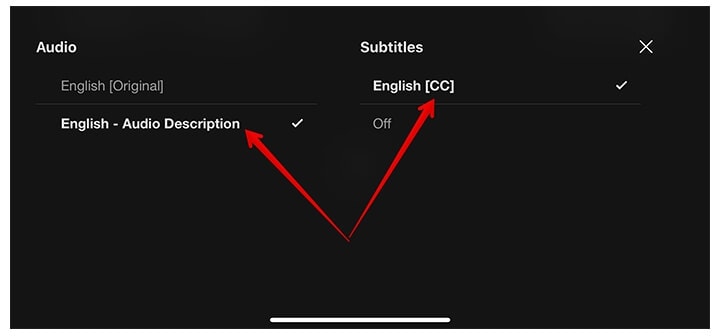
Bagaimana menonaktifkan subtitel di Netflix/ bagaimana dapatkan subtitel di Netflix
Tergantung dari perangkat, subtitel bisa ON dan OFF di Netflix dalam beberapa langkah yang berbeda. Daftar di bawah ini adalah langkah-langkah yang terkait dengan Apple TV4 dan Apple TV 4K.
Bagaimana aktifkan subtitel Netflix di TV Apple
Langkah 1: Pada TV Apple Anda, jalankan aplikasi Netflix.
Langkah 2: Pilih acara TV, video, atau film yang Anda inginkan subtitelnya.
Langkah 3: Ketika video sedang diputar, di Apple TV 4 Anda geser ke bawah di layar sentuh.
Langkah 4: Pilih untuk menyalakan opsi subtitel dan preferensi suara. (Disini Anda juga bisa pilih tetap matikan subtitel jika diperlukan).

Info
Coba Uni Converter secara Gratis - Pembuat dan Editor Subtitel Terbaik untuk Mac/ Window
Bagian 2. Bagaimana On/Off Subtitel di Hulu (Termasuk Seluler dan Perangkat TV)
Hulu merupakan layanan streaming populer lainnya yang tawarkan akses awal ke semua serial populer dari beberapa jaringan tradisional bagi pemirsa. Situs ini mempunyai koleksi konten untuk anak-anak serta orang dewasa pada beberapa genre bersamaan dengan film dan serial. Caption di Hulu bisa juga diaktifkan atau dinonaktifkan sesuai kebutuhan di perangkat yang berbeda ketika Anda sedang pergunakan layanan streaming.

Bagaimana menonaktifkan subtitel di Hulu di perangkat seluler
Langkah 1: Jalankan aplikasi Hulu di perangkat seluler dan putarlah konten video.
Langkah 2: Ketika video sedang diputar ketuk pada ikon roda gigi dan opsi memutar ulang akan muncul.
Langkah 3: Selanjutnya, di bagian bawah Subtitel & Audio pilih nonaktifkan subtitel (Anda juga bisa pilih untuk Aktifkan jika diperlukan). Tersedia opsi bagi Anda untuk mengganti bahasa.
Setelan di ponsel untuk caption sangat bervariasi tergantung pada profil karena subtitel merupakan preferensi pengguna di ponsel dan bukan perangkat di rumah tangga atau perangkat yang lainnya.
Langkah-langkah diatas juga bisa digunakan jika Anda mencari cara untuk mengaktifkan subtitel Hulu di perangkat TV.

Info
Coba Uni Converter secara Gratis - Pembuat dan Editor Subtitel Terbaik untuk Mac/ Window
Bagian 3. Bagaimana On/Off Subtitel di TV Sky
Sky Q merupakan brand unggulan Sky TV yang mengizinkan pemirsa untuk menikmati berbagai konten video dalam tipe dan bahasa yang berbeda. Di atas kotak Sky +, elemen yang disempurnakan ditawarkan oleh layanan. Beberapa perangkat hardware Sky Q tersedia dengan opsi yang berbeda dimana bisa dipilih salah satu yang paling cocok dengan keinginan Anda. Subtitel untuk konten Sky TV bisa diaktifkan atau juga dinonaktifkan sesuai dengan kebutuhan.
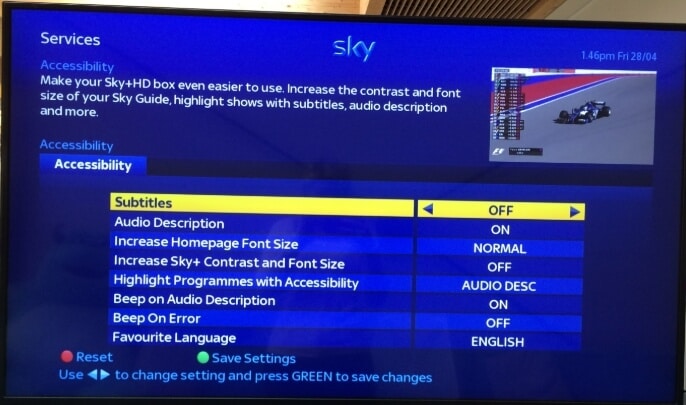
Cara mendapatkan subtitel di Sky
Jika konten di video TV Sky Anda ada Subtitel, maka tanda S akan tampil. Subtitel bisa diaktifkan atau dinonaktifkan juga ketika menonton TV atau melalui Layar Beranda.
Cara menonaktifkan subtitel di Sky ketika sedang menonton TV
Langkah 1: Pada kendali jarak jauh Sky Q Anda klik tanda? akan membuka opsi aksesibilitas.
Langkah 2: Pilih opsi Setelan dan Anda disini akan bisa pilih Off atau On untuk nonaktifkan atau aktifkan subtitel sesuai keinginan.
Caranya menonaktifkan subtitel Sky Q di Layar Beranda
Langkah 1: Pada kendali jarak jauh Sky Q Anda klik diHome kemudian pilih opsi Setelan.
Langkah 2: Pilih Aksesibilitas dan lalu opsi Subtitel. Disini Anda bisa memilih untuk sesuaikan subtitel Anda mati atau nyala.

Info
Coba Uni Converter secara Gratis - Pembuat dan Editor subtitel Terbaik untuk Mac/ Window
Bagian 4. Bagaimana On/Off Subtitel di TV Samsung
Di TV Samsung, video dengan keterangan dan subtitel bisa dimatikan dan dinyalakan sesuai dengan kebutuhan. Keterangan ini membantu agar dialog dipahami dengan lebih baik dan juga cara bagus bagi orang yang punya kesulitan pendengaran saat menikmati tontonan video. Langkah-langkah untuk aktifkan atau menonaktifkan subtitel pada model TV Samsung yang berbeda kurang lebih sama saja.

Langkah-langkah bagaimana menyalakan subtitel di TV Samsung
Langkah 1: Nyalakan TV Samsung Anda dengan menggunakan kendali jarak jauh, tekan tombol Menu.
Langkah 2: Dari menu Umum, kliklah pada opsi Aksesibilitas.
Langkah 3: Di bagian atas layar, aktifkan opsi Tutup Keterangan.
Langkah 4: Selanjutnya, Anda juga bisa sesuaikan ukuran, warna dan tipe dari keterangan dengan menggunakan Mode Caption.
Pada beberapa model TV Samsung yang sudah lebih lama atau di beberapa wilayah, langkah-langkah di bawah ini mungkin bisa digunakan.
Langkah 1: Pilihlah Menu dari kendali jarak jauh TV Samsung setelah perangkat televisi dinyalakan.
Langkah 2: Selanjutnya, pilih Setup dan lalu opsi preferensi.
Langkah 3: Pilih opsi Caption dan kemudian klik pada tombol OK.
Langkah 4: Jika disana terdapat opsi untuk sesuaikan keterangan, Anda bisa melakukan hal yang sama.
JIka Anda mencari langkah untuk menonaktifkan subtitle di tv Samsung, Anda hanya butuh mematikan opsi Tutup Caption sesuai dengan metode 1 diatas. Di metode 2, Anda hanya butuh untuk pergunakan opsi OFF daripada ON.

Info
Coba UniConverter secara Gratis - Pembuat dan Editor Subtitel Terbaik untuk Mac/ Window
Bagian 5. Bagaimana On/Off Subtitel di TV Apple
TV Apple mendukung subtitel standar begitu juga Subtitel bagi Tuna Rungu (SDH singkatan Subtitles for the Deaf and Hard of Hearing), terlepas dari layanan yang digunakan di perangkat TV. Langkah-langkah untuk mengaktifkan dan menonaktifkan subtitel hampir sama di semua versi TV Apple. Penampilan dari subtitel juga disesuaikan dengan kebutuhan di TV Apple.
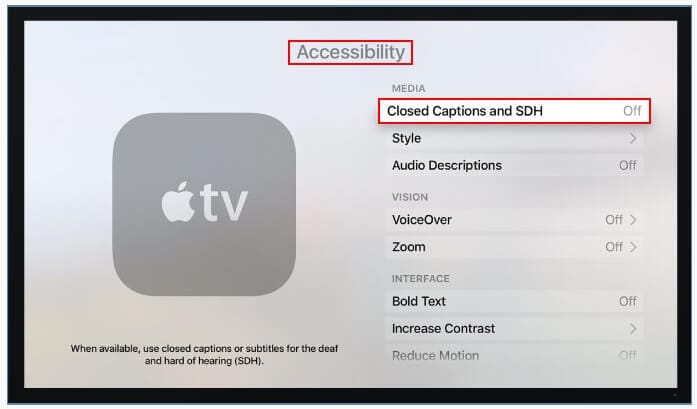
Langkah-langkah mengenai cara menyalakan subtitel di TV Apple
Langkah 1: Pilih Setelan ikon dari layar beranda di TV Apple Anda.
Langkah 2: Pilih Umum > Aksesibilitas > Subtitel dan Keterangan.
Langkah 3: Berikutnya, nyalakan opsi Tutup Keterangan + SDH.
Untuk matikan subtitel, Anda bisa mematikan sakelar di opsi Tutup Keterangan dan SDH.
Ketika memutar kembali video, Anda bisa on dan off subtitel dengan ketuk permukaan sentuh dari kendali jarak jauh Siri sebanyak 3 kali. Subtitel dan caption bisa disesuaikan dengan memilih opsi dari ikon Setelan di layar beranda perangkat TV Apple Anda.
Umum > Aksesibilitas > Subtitel dan Keterangan > Gaya
Selanjutnya, Anda bisa sesuaikan subtitel dari opsi yang telah tersedia.
Bagian 6. Langkah Mudah untuk Tambah dan Edit Subtitel ke Video yang Diputar
Jika Anda mempunyai video yang ingin ditambahkan atau edit di subtitel, kami rekomendasikan Wondershare Uni Converter sebagai sebuah software yang profesional. Program ini mengizinkan pencarian subtitel online atau penambahan secara manual dari sistem Anda. Mengedit subtitel di dukung oleh software dimana Anda bisa merubah bentuk huruf, warna, ukuran dan gaya. Garis besar warna dan lebar juga bisa dipilih sesuai dengan kebutuhan. Software ini juga bisa membantu memilih transparansi dari subtitel dan penempatannya di video.
Berfungsi sebagai tool-box yang lengkap, Wondershare UniConverter mendukung beberapa fungsi lainnya meliputi konversi format video, rekaman, unduh, editing, transfer, DVD burning, dan yang lainnya. Kompatibel dengan Window dan Mac, fitur software untuk memproses secara batch dan menghasilkan file tanpa kehilangan kualitasnya.

Saran
Wondershare UniConverter membantu Anda untuk sinkronisasi subtitel dengan film, beralih ke Cara edit dan tambahkan subtitel ke video Anda dengan mudah >.
Wondershare Uni Converter - Kotak Peralatan Lengkap Anda
- Mendukung 1000+ format seperti AVI, MKV, MOV, MP4, dan lebih banyak lagi konversi yang lainnya.
- Tambahkan subtitel ke video dengan mudah untuk diputar di televisi dan ke perangkat lainnya.
- Sesuaikan subtitel video dengan merubah bentuk tulisan, warna, posisi, ukuran, dan parameter yang lainnya.
- Edit video dengan pemangkasan, pemotongan, penggabungan, tambah watermark, terapkan efek, dll.
- Unduh/rekam video dari situs berbagi video lainnya.
- Memiliki kecepatan konversi yang 30X lebih cepat daripada konverter video umum lainnya.
- Kotak alat yang serbaguna kombinasikan pengoreksi video metadata, pembuat GIF, kompresor video, dan perekam layar.
- Mendukung OS: Window 10/8/7/XP/Vista, macOS 11 Big Sur, 10.15 (Catalina), 10.14, 10.13, 10.12, 10.11, 10.10, 10.9, 10.8, 10.7, 10.6.
Langkah-langkah bagaimana tambahkan subtitel ke video dengan menggunakan Wondershare Uni Converter
Langkah 1Impor video ke Wondershare Uni Converter.
Jalankan Wondershare Uni Converter, pergi ke kategori Editor Video dari bilah navigasi yang ada di sebelah kiri, klik Subtitel dari sebelah kanan jendela, dan impor video yang inginkan Anda tambahkan subtitelnya.
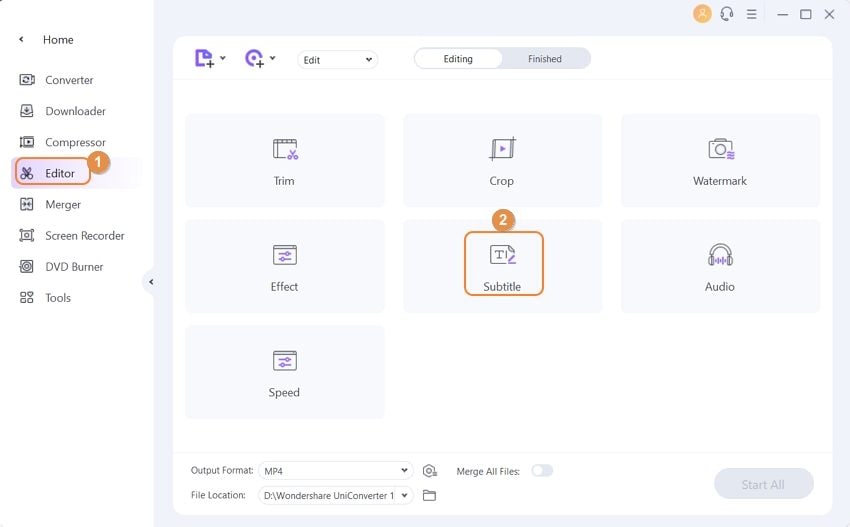
Langkah 2Tambahkan subtitel ke video.
Di jendela notifikasi, klik Subtitel bidang yang berada di sebelah kanan atas untuk impor subtitel dengan ekstensi *.srt ke program. Alternatif lain, Anda juga bisa klik Cari Subtitel untuk mengetik keterangan Anda sendiri atau mencari langsung secara online.
Langkah 3Sesuaikan subtitel dan kelola preferensi.
Setelah menambahkan, Anda bisa ubah tampilan font, ukuran, warna, dan atribut format yang lainnya seperti tebal, penulisan huruf miring, garis bawah dari bagian Font. Secara opsional, gunakan penggeser Transparansi untuk definisikan opasitas dari teks, dan pilih salah satu preferensi Anda di tombol Posisi untuk mengatur posisi di jendela pada saat diputar kembali. Selanjutnya, klik OK untuk simpan semua perubahan.
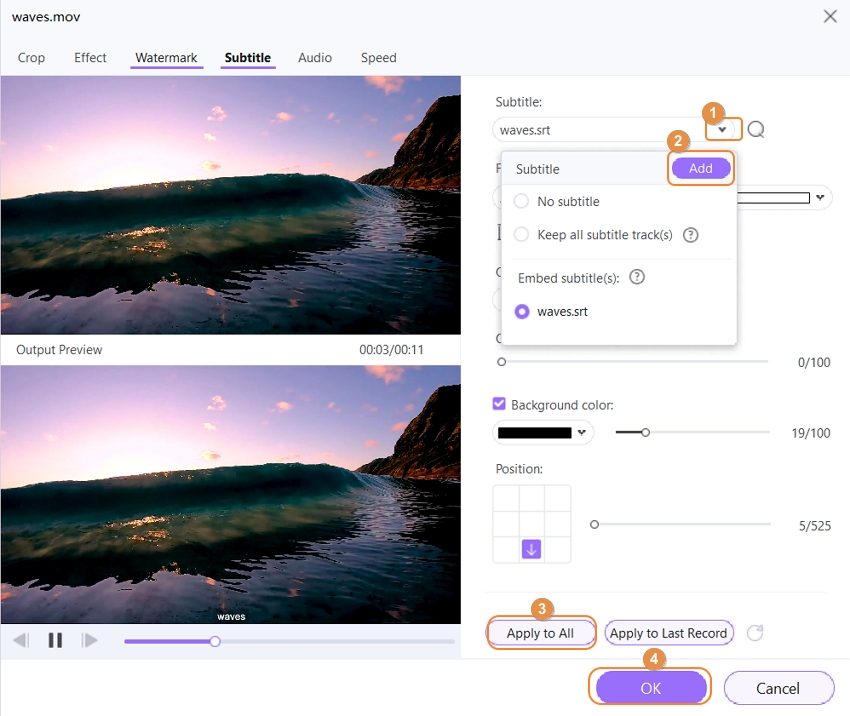
Langkah 4 Tentukan preferensi keluaran dan tambahkan subtitel.
Gunakan menu Format Keluaran untuk tentukan format dalam memproduksi video. Pilih tujuan folder pada bidang Lokasi File. Klik Simpan dari sisi kanan media yang akan diimpor untuk tambahkan subtitel ke video.
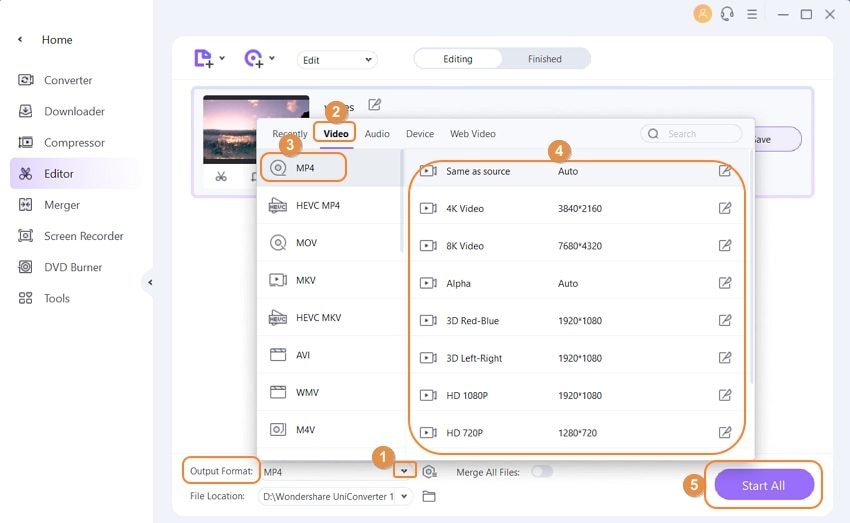

Saran
Jika Anda mempunyai file MTS, berikut ini tutorial selangkah demi selangkah bagaimana konversi MTS ke MOV. Cukup pindahkan ke Cara Konversi MTS ke MOV di Window/Mac dengan mudah >> untuk dipelajari lebih lanjut.




Christine Smith
chief Editor